Адаптер Goku на сайте GuliKit.ru
Купить адаптер на OZON
Чат поддержки GuliKit Russia в Телеграм
Сообщество "Всё о геймпадах"
Оглавление:
1. Общая информация
1. Общая информация
2. Технические характеристики и комплект поставки
3. Распаковка
4. Подключение и возможности
5. Инструкции и прочие ссылки
GuliKit — бренд
игровых аксессуаров, ориентированных на дизайн и инновации. Компания
твердо верит в необходимость мыслить по-новому и стремится сделать
игры проще и веселее. GuliKit бросает вызов классике, создавая
очень красивые, простые в использовании и удобные для пользователя
продукты.
1. Общая информация
USB-адаптер GuliKit Goku предназначен для подключения геймпадов: Gulikit, DualSense, Switch Pro, XBox One* и XBox Series к вашим любимым игровым консолям: PlayStation 4, XBox One, XBox Series X, XBox Series S, Nintendo Switch, а также к ПК:
При подключении геймпадов через адаптер GuliKit Goku вам не потребуются
специальные драйвера или врапперы. За счёт такого способа подключения
исключены какие-либо программные сбои и дополнительные задержки ввода. Более
того, в отличие от обычного Bluetooth подключения, при подключении геймпадов
через адаптер Goku исключаются софтовые издержки и дополнительная нагрузка на
процессор и память:
А при подключении через адаптер Goku геймпада
GuliKit KingKong 2 Pro
вам будет доступна технология доцеливания с помощью гироскопа в играх жанра
FPS на ПК, а также на консолях Sony PlayStation 4, XBox One и XBox Series S/X:
Важно! В свете последних новостей о том что Microsoft заблокировали подключение к своим игровым консолям сторонних контроллеров, аккаунт GuliKit в соц.сети "Х" опубликовал пост информирующий, что геймпадов, подключённых через адаптер Goku, эта проблема не коснётся:
2. Технические характеристики и комплект поставки
- модель: GuliKit Goku Wireless Controller Adapter;
- код производителя: NS26;
- размеры: 46x20x8 мм;
- вес: 10 гр;
- поддерживаемые платформы: PC, Switch, Sony PlayStation 4*, XBox One*, XBox Series S/X*;
- поддерживаемые геймпады: GuliKit, Switch Pro, DualShock 4, XBox One**, XBox Series S/X, DualSense
*Загрузка с использованием оригинального геймпада
** Не поддерживаются геймпады XBox One первой (MODEL - 1537) и второй ревизий (MODEL - 1697), а также геймпад XBox Elite, т.к. у этих контроллеров нет функции Bluetooth
Комплект поставки:
- Адаптер - 1шт.
- Пластиковый кейс - 1шт.
- Инструкция по эксплуатации.
3. Распаковка
Адаптер поставляется в небольшой коробке белого цвета. На лицевой поверхности коробки размещён логотип компании и изображение адаптера:
На задней поверхности коробки размещена информация о совместимости и поддерживаемых геймпадах:
Для предотвращения повреждений при хранении и транспортировке, в кейсе размещена специальная уплотнительная вставка с вырезом под адаптер:
В прилагаемой инструкции кратко, доходчиво и с картинками изложена информация по подключению геймпадов к адаптеру, а адаптера к совместимым консолям и ПК:
Адаптер изготовлен из приятного чёрного пластика. На одной из граней имеется кнопка для активации режима сопряжения с подключаемым геймпадом:
На торце находится гнездо USB для подключения геймпада-донора:
А под колпачком скрывается USB разъём для подключения адаптера к совместимой консоли или ПК:
На лицевой стороне адаптера размещён LED индикатор статуса подключения, выполненный в виде логотипа компании GuliKit:
4. Подключение и возможности
В GuliKit Goku реализована интересная схема эмуляции геймпадов. По умолчанию адаптер эмулирует классический XBox 360 контроллер. То есть, вне зависимости от того, какой геймпад будет сопряжён с адаптером, система будет видеть адаптер, как проводной XBox 360 контроллер:
Такой вариант годится для подключения к компьютеру, но совершенно не годится для подключения к игровым консолям: PlayStation 4, XBox One, XBox Series или XBox Series S. Поэтому для обмана упомянутых выше консолей инженеры GuliKit реализовали в адаптере Goku схему подключения с использованием геймпада-донора, который подключается в USB-разъём на торце адаптера.
Что есть геймпад-донор, спросите вы? Это оригинальный геймпад от вашей игровой консоли, который вам нужно подключить к адаптеру Goku c помощью USB-кабеля:
И как только вы подключите геймпад-донор в USB-разъём на торце адаптера, адаптер автоматически переключится в режим эмуляции этого геймпада.
Так как у меня нет под рукой подходящей консоли, я протестировал режим эмуляции на ПК и вот что получилось:
1) Адаптер сопряжён с геймпадом GuliKit KingKong 2 Pro, а в качестве геймпада-донора выступает XBox Elite 2 геймпад:
2) Адаптер сопряжён с геймпадом GuliKit KingKong 2 Pro, а в качестве геймпада-донора выступает DualShock 4:
3) Адаптер сопряжён с геймпадом GuliKit KingKong 2 Pro, а в качестве геймпада-донора выступает DualSense:
Как видите, в зависимости от подключённого к адаптеру геймпада-донора, в систему эмулируется его копия. Таким образом, при подключении к совместимой игровой консоли, вы сможете использовать свой геймпад вместо родного. При этом на подключённом к адаптеру тестовом геймпаде GuliKit KingKong 2 Pro работают все его читерские функции: доцеливание с помощью гироскопа, макросы и пр. С другими протестированными геймпадами аналогичная ситуация.
Если адаптер сопряжён с геймпадами DualSense или DualShock 4, у вас так же будет работать гироскоп, при условии, что в качестве геймпада-донора используется DualShock 4:
Если адаптер сопряжён с оригинальным XBox геймпадом, или совместимым геймпадом с дополнительными вибромоторами в курках, у вас так же будут работать дополнительные вибромоторы, при условии, что в качестве геймпада-донора используется XBox One\S\X\Series\Elite 2 контроллер:
Помимо геймпадов, для которых заявлена совместимость с адаптером, мне так же удалось подключить к адаптеру геймпады, которых нет в списке, например, Flydigi Apex 3 (в режиме iOS и Switch) и 8BitDo Pro 2 (в режиме iOS и Switch). Думаю с другими устройствами, у которых есть режимы MFI и свитча, адаптер так же получится подружить. Но всё же не стоит ориентироваться на покупку адаптера, если у вас нет устройства из списка официально поддерживаемых.
Для работы с Nintendo Switch геймпад-донор не понадобится:
Частота опроса
Раньше такой параметр, как частота опроса, мало кого интересовал в случаях, если речь шла не об игровых мышках и клавиатурах. Но в последнее время этот параметр фигурирует в технических характеристиках геймпадов чуть ли не как ключевой. По мне, так это достаточно спорный момент, прежде всего потому каким образом делаются замеры. Но, тем не менее.
Я протестировал несколько имеющихся у меня под рукой геймпадов в DXJoyTester, при подключении через GuliKit Goku, и вот какие результаты получил:
Я протестировал несколько имеющихся у меня под рукой геймпадов в DXJoyTester, при подключении через GuliKit Goku, и вот какие результаты получил:
1) GuliKit KingKong 2 Pro около 100Гц:
2) Flydigi Vader 3\3 Pro около 250Гц (самый высокий результат):
3) Flydigi Apex 3 около 140Гц:
4) DualSense около 190Гц:
5) DualShock 4 около 190Гц:
6) XBox One около 110Гц:
7) XBox Elite 2 около 110Гц:
8) 8BitDo Pro 2 около 100Гц:
Как видите частота опроса, при подключении геймпадов через адаптер GuliKit Goku, может достигать 250Гц. Режим эмулируемого геймпада на частоту опроса не влияет.
5. Инструкции и прочие ссылки
Инструкция по использованию адаптера GuliKit Goku NS26 (сайт)Инструкция по использованию адаптера GuliKit Goku NS26 (PDF)
Подводя итоги этого обзора можно написать, что адаптер GuliKit Goku будет очень полезным девайсом, прежде всего, для владельцев игровых консолей от Microsoft, Sony и Nintendo.
В случае с ПК покупку GuliKit Goku можно рекомендовать при наличии у вас проблем с подключением по Bluetooth, как то: задержки, лаги в играх, проблемы с совместимостью, кратковременные потери связи, проблемы с драйверами на Bluetooth и использование геймпадов в ОС, где вообще нет функции сопряжения с устройствами ввода по Bluetooth или эти функции работают некорректно. Так же адаптер может пригодиться, если у вас нет желания использовать различные эмуляторы для подключения геймпадов Sony к компьютеру.
В случае с ПК покупку GuliKit Goku можно рекомендовать при наличии у вас проблем с подключением по Bluetooth, как то: задержки, лаги в играх, проблемы с совместимостью, кратковременные потери связи, проблемы с драйверами на Bluetooth и использование геймпадов в ОС, где вообще нет функции сопряжения с устройствами ввода по Bluetooth или эти функции работают некорректно. Так же адаптер может пригодиться, если у вас нет желания использовать различные эмуляторы для подключения геймпадов Sony к компьютеру.





























.jpg)











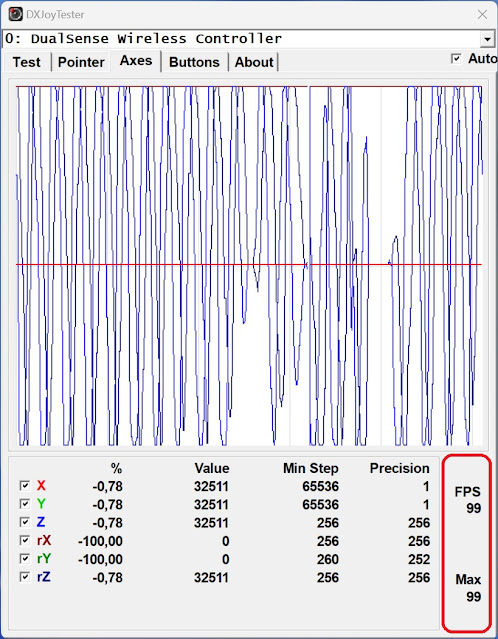
Комментариев нет:
Отправить комментарий